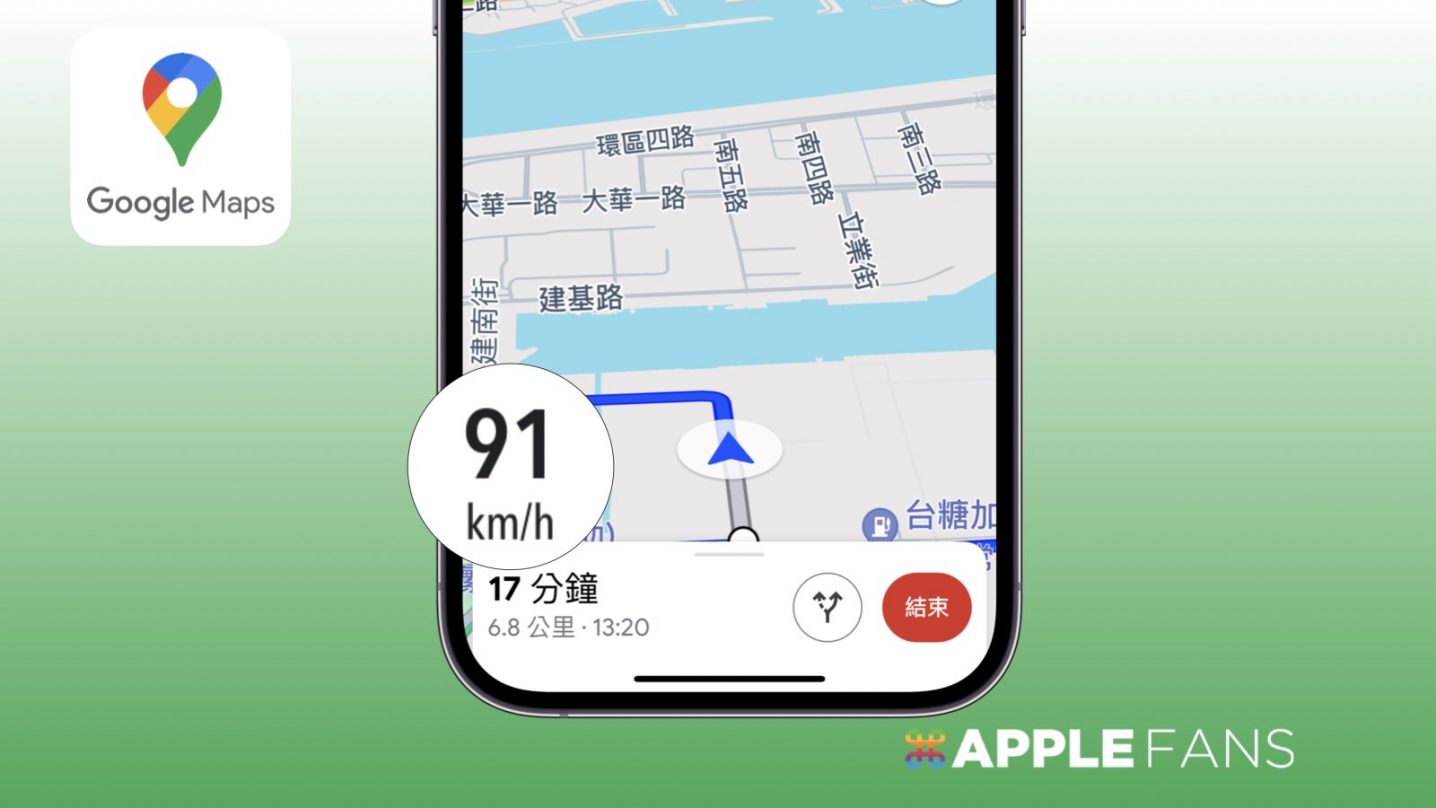已經在 Android 手機推出五年的 Google 地圖「顯示計速器」功能,現在終於輪到 iPhone 使用者了,只要開啟 Google 地圖 導航,就會在畫面的左下角看到「 駕駛速度」 跳出來,讓你知道目前行車的速度,避免你超過行車速限,讓你可以邊導航、邊知道自己有沒有超速。
用 iPhone 手機的 Google 地圖 導航也可以看到 駕駛速度 了!
開車、騎車依賴導航軟體,已經是許多人日常生活的一部份,所以導航軟體都會加入許多實用的功能,讓使用者在導航時會覺得用起來更貼近需求,像是最近 Google 地圖在 iPhone 手機加入「 顯示計速器 」功能,這個數值就是自己的駕駛速度,用來幫助使用者留意自己開車時的速度,不要油門吹太兇而不小心超速吃罰單。
如何開啟 Google 地圖「 顯示計速器 」功能?
這功能其實早在五年前,Android 手機就已經可以使用了,近期 Google 才對全球 iOS 使用者陸續開放,想知道自己有沒有這個功能,可以開啟 Google 地圖 > 點選個人圖示,選擇「設定」>「導航」,往下滑就會看到 「顯示計速器」功能。
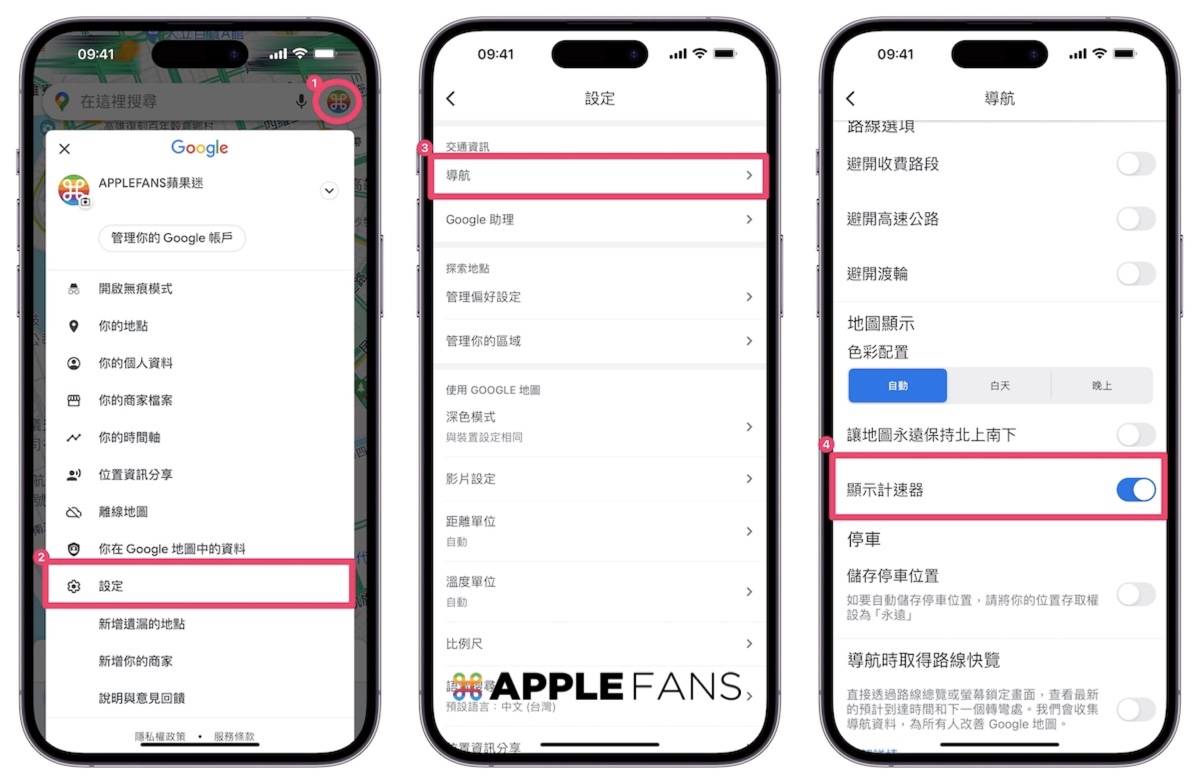
想要在 Google 地圖看到「計速器」圖示出現,必需在「導航」+「行車」狀態下,所以開始導航,但汽車、機車還沒有移動的情況下,計速器的圖示是不會出現的。
只要開始移動,計速器的圖示就是顯示你目前的行車速度,停下來等紅綠燈的時候,計速器就會歸零。
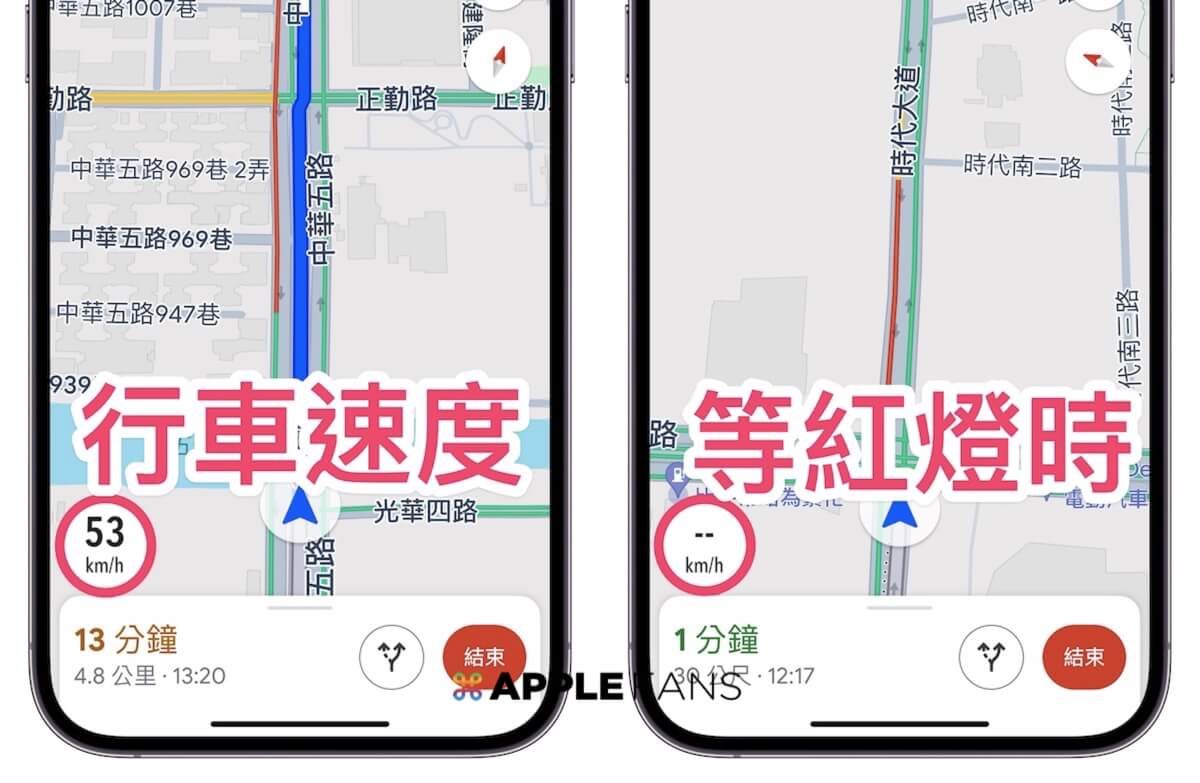
這個功能與一般行車記錄器差不多,目的就是要避免駕駛者不小心超速而吃罰單,不過,Google 官方有特別說明:
Google 地圖計速器顯示的數據僅為參考用途,請務必查看車輛計速器來確認您實際的駕駛速度。
另外,Google 地圖也為 iPhone 加入「顯示速限」功能,只要你的所在位置可使用速限功能,駕駛速度過快時,應用程式內的計速器會進行提醒;超過速限時,速度指示器就會變色。不過小編在實測的時候,這功能還沒輪到我,已經看到這功能的朋友,可以跟我們分享哦~
如果想第一時間看到更多 Apple 相關資訊,請追蹤蘋果迷粉絲團以掌握最新訊息,並且訂閱我們 YouTube 頻道,取得直播第一時間通知,或者加入蘋果迷社團跟大家一起討論使用心得哦~
如果想要與蘋果迷近距離聊天,可以加入我們的 YouTube 頻道會員,前往會員專屬的 Discord 聊天室找我們。